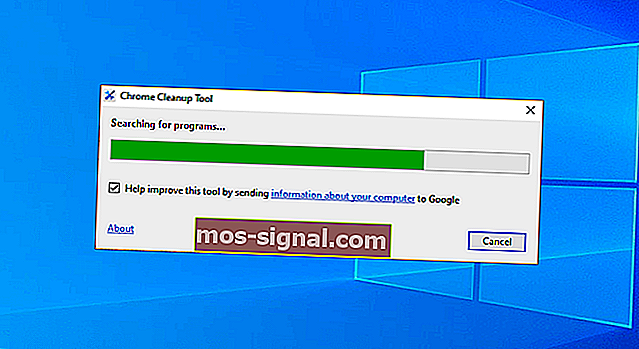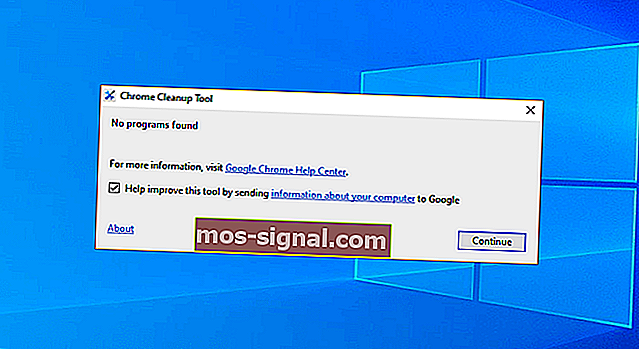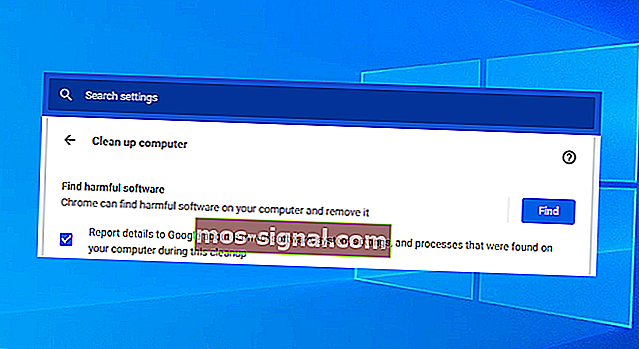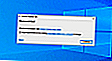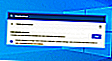Czy można bezpiecznie pobrać Narzędzie do czyszczenia Chrome w systemie Windows 10? [przejrzeć]
 BrowserApplication / Freeware / Windows 10, Windows 7, Windows Vista, Windows XP / Pobierz teraz
BrowserApplication / Freeware / Windows 10, Windows 7, Windows Vista, Windows XP / Pobierz teraz Narzędzie do czyszczenia Chrome to narzędzie zabezpieczające zaprojektowane przez Google do skanowania komputera w poszukiwaniu podejrzanych aplikacji, które zakłócają działanie przeglądarki Google Chrome. W ten sposób możesz wykrywać i usuwać złośliwe oprogramowanie i potencjalnie niechciane programy, które uniemożliwiają Ci pełne korzystanie z przeglądania sieci.
Chociaż narzędzie do czyszczenia Chrome nadal można pobrać i zainstalować na komputerach PC, nawet w systemie Windows 10, wersja samodzielna nie jest już obsługiwana przez Google. Zamiast tego jego funkcjonalność została zintegrowana z nowszymi wersjami przeglądarki Google Chrome.
Niemniej jednak nadal możesz używać tego narzędzia, gdy chcesz samodzielnie podwójnie sprawdzić podejrzane programy. Kiedyś było znane jako Narzędzie do usuwania oprogramowania Google Chrome.
Zrzuty ekranu
Nasza recenzja
- Plusy
- Automatycznie wykrywa i usuwa szkodliwe oprogramowanie
- Żadna konfiguracja nie jest wymagana
- Darmowy, przenośny i łatwy w użyciu
- Cons
- Samodzielne narzędzie nie jest już obsługiwane
Czy Narzędzie do czyszczenia Chrome jest bezpieczne?
Pobieranie, instalowanie i używanie narzędzia Chrome Cleanup Tool w systemie Windows 10 i innych wersjach, w tym Windows 7, jest w 100% bezpieczne. Jest to legalne oprogramowanie stworzone przez Google do znajdowania i wykrywania szkodliwego oprogramowania, które uniemożliwia pełne korzystanie z przeglądarki internetowej Chrome. Poza tym, jeśli prześlesz plik do VirusTotal, uzyskasz doskonały, czysty wynik, co oznacza, że nie zawiera on złośliwego oprogramowania.
Jak korzystać z Narzędzia do czyszczenia Chrome
Ta aplikacja nie ma specjalnych wymagań systemowych. Wystarczy mieć zainstalowaną przeglądarkę Google Chrome wraz z uprawnieniami administratora. Chociaż nie otrzymywał aktualizacji od dłuższego czasu, nadal działa nawet z najnowszą wersją Chrome.
Po pobraniu narzędzia Chrome Cleanup Tool na komputer musisz przejść przez UAC (User Account Control) przy uruchomieniu, więc upewnij się, że uruchamiasz aplikację jako administrator. Możliwe jest również zainstalowanie narzędzia do czyszczenia Chrome bez uprawnień administratora, ale wymaga to dodatkowych czynności.
Jak widać, nie jest wymagana żadna procedura instalacji, ponieważ program jest przenośny. Wystarczy pobrać i uruchomić plik wykonywalny, aby natychmiast rozpocząć skanowanie komputera w poszukiwaniu podejrzanych plików, które uniemożliwiają przeglądarce Google Chrome zapewnienie możliwie najlepszej sesji nawigacji w Internecie.
Jak długo trwa Chrome Cleanup Tool?
W normalnych okolicznościach skaner złośliwego oprogramowania i narzędzie do czyszczenia Chrome zajmuje tylko kilka sekund, aby przeprowadzić pełne skanowanie systemu i zidentyfikować problematyczne programy, które wymagają natychmiastowej uwagi. Jeśli wybrzeże jest czyste, otrzymasz komunikat „nie znaleziono programów”.
W przeciwnym razie, jeśli narzędzie wykryje coś podejrzanego, automatycznie obsłuży docelowe programy, bez Twojej interwencji. Jednak dobrym pomysłem jest ponowne uruchomienie przeglądarki internetowej Google Chrome, jeśli była już uruchomiona.
Korzystanie z wewnętrznego narzędzia do czyszczenia Chrome
Wspomnieliśmy wcześniej, że Google zaprzestał korzystania z narzędzia Chrome Cleanup Tool i zintegrował jego funkcjonalność z przeglądarką internetową. Dlatego możesz łatwo uzyskać dostęp do tego komponentu w nowszych wersjach Chrome. Aby to zrobić, wpisz chrome: // settings / cleanup na pasku adresu.
To skrót do opcji Oczyść komputer . Tutaj możesz poprosić Chrome o wyszukanie dowolnego szkodliwego oprogramowania, po prostu naciskając przycisk Znajdź . Po kilku sekundach przeglądarka internetowa zwraca wyniki i informuje o nietypowych programach.
Nie można poprawnie uruchomić narzędzia do czyszczenia Chrome
Jeśli podczas próby uruchomienia narzędzia Chrome Cleanup Tool pojawi się błąd 0xc0000005 w przeglądarce Google Chrome, skorzystaj z naszego przewodnika szybkiej naprawy i wykonaj nasze proste kroki, aby szybko rozwiązać problem. Na przykład możesz dodać flagę piaskownicy, wyłączyć tryb zgodności lub ostatecznie ponownie zainstalować Chrome.
Prosty, ale skuteczny wykrywacz złośliwego oprogramowania dla przeglądarki Chrome
Biorąc wszystko pod uwagę, narzędzie do czyszczenia Chrome to świetne rozwiązanie, które skanuje komputer w poszukiwaniu szkodliwego oprogramowania, które zakłóca korzystanie z przeglądarki Google Chrome. Chociaż jego funkcjonalność została zintegrowana bezpośrednio z Chrome, nadal możesz korzystać z wersji samodzielnej na swoim komputerze.
Niemniej jednak musimy wspomnieć, że Narzędzie do czyszczenia Chrome nie może równać się mocy aplikacji chroniącej przed złośliwym oprogramowaniem. Co więcej, nie chroni Cię przed nadchodzącymi atakami. Narzędzie jest przeznaczone wyłącznie do wyszukiwania i usuwania istniejącego złośliwego oprogramowania. W związku z tym powinieneś wyposażyć swój komputer w najlepsze narzędzia antywirusowe do przeglądania, nawet po użyciu skanera złośliwego oprogramowania Chrome.
Najczęstsze pytania: dowiedz się więcej o Narzędziu do czyszczenia Chrome na komputery z systemem Windows
- A co z Narzędziem do czyszczenia Chrome na Maca lub Androida?
Narzędzie do czyszczenia Chrome nie działa na Macu ani na Androidzie. Ale możesz użyć chrome: // settings / cleanup w Google na Maca. W systemie Android otwórz Sklep Play, dotknij ≡, przejdź do Play Protect , dotknij ⚙️ i włącz Skanuj aplikacje za pomocą Play Protect .
- Jak pozbyć się wszystkich reklam w Google Chrome?
Możesz zmienić ustawienia Chrome, aby blokować reklamy w określonych witrynach. Ale ta metoda trwa dłużej i może ulec zmianie podczas aktualizacji przeglądarki. Łatwiejszym rozwiązaniem jest użycie rozszerzenia blokującego reklamy dla Chrome, takiego jak Adblock Plus.
- Jak zresetować Google Chrome na moim komputerze?
Jeśli otwarcie Chrome trwa wieczność na komputerze z systemem Windows i chcesz go zresetować, przejdź do opcji Ustawienia > Zaawansowane > Resetuj i wyczyść , naciśnij Przywróć ustawienia do ich pierwotnych ustawień domyślnych i ponownie kliknij Resetuj ustawienia, aby potwierdzić. Może być konieczne ponowne uruchomienie przeglądarki internetowej.
Pełne specyfikacje
- Licencja
- Oprogramowanie bezpłatne
- Słowa kluczowe
- Chrome, usuwanie złośliwego oprogramowania

Narzędzie do czyszczenia Chrome
Pobierz teraz- Windows 10
- System Windows 7
- Windows Vista
- Windows XP
- Chrom